(设备管理)鼎利测试设备使用FAQ
鼎力测试使用说明详解

保存工程;
断开设备
停止记录
测试各项指标规定表
Color EcIo Rx Tx FFER( %) 1X Data(kbps) DO Rx DO Tx SINR DRC value(kbps) Rx Throughput( kbps) Tx Throughpu t(kbps)
<-15
<-95
>=20
>=-85
>=-10
>=0
>=307.2
>=307.2
>=153.6
>=-7
>=-75
>=-20
>=1
>=57.6
>=-75
>=-20
>=5
>=614.4
>=614.4
>=307.2
>=-5
>=-65
<-20
<1
>=115.2
>=-65
<-20
>=10
>=1228.8
>=1228.8
>=614.4
手机拨号连接的创建
>=10
>=0
<-95
>=20
<-10
>=0
>=0
>=0
>=-15
>=-95
>=10
>=5
>=19.2
>=-95
>=10
>=-10
>=38.4
>=38.4
>=38.4
>=-12
>=-90
鼎利测试软件Pioneer操作说明手册

Pioneer Operating instructions(For Quanta P1)目录目录 (2)1前台驱动安装 (3)2软件安装 (5)3设备连接.......................................................错误!未定义书签。
3.1驱动安装......................................................................................错误!未定义书签。
3.2设备配置......................................................................................错误!未定义书签。
4业务测试.. (15)4.1计划制定 (15)4.2开始记录测试Log (17)4.3业务测试控制 (18)1前台驱动安装启动PioneerDriversSetup安装程序后,依次执行如下操作:第一步:启动安装程序后,点击“Next”进行安装过程,点击“Cancel”退出驱动安装;然后点击“I Agree”后继续安装,“Back”返回到原始安装界面,“Cancel”退出安装第二步:选择安装路径,点击“Browse”更改安装路径,点击“Install”开始安装,点击“Back”则返回上一级页面,点击“Cancel”则退出安装;注意:此安装过程全程请关闭系统防火墙、三方防火墙、电脑卫士等工具,同时安装过程弹出的所有程序请默认安装。
此过程会安装net组件、MOS驱动、加密狗驱动、MSXML、WinPcap等。
第三步:安装成功后,给出安装成功的提示信息,按“Finish”按钮。
2软件安装启动Pioneer Setup安装程序后,依次执行如下操作:第一步:首先进入安装向导页面,点击“Next”则继续安装,点击“Cancel”则退出安装;然后点击“I Agree”后继续安装,“Back”返回到原始安装界面,“Cancel”退出安装图表1-1安装向导第二步:选择安装路径,点击“Browse”更改安装路径,点击“Install”开始安装,点击“Back”则返回上一级页面,点击“Cancel”则退出安装;图表1-2指定安装路径第三步:安装成功后,给出安装成功的提示信息,按“Finish”按钮。
probe和鼎利使用指导书
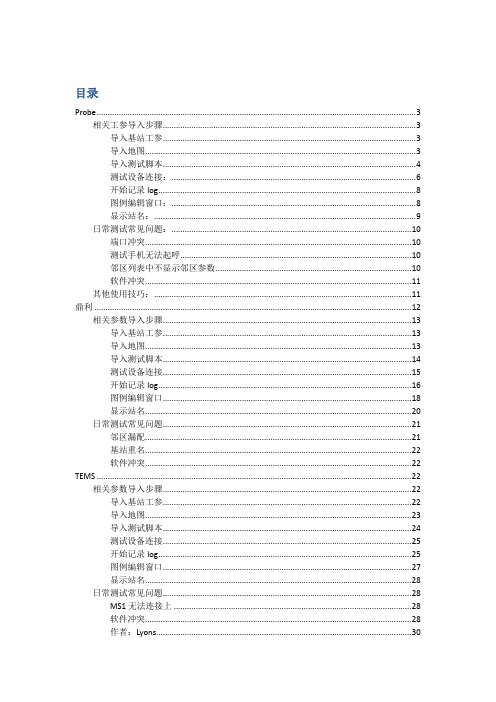
目录Probe (3)相关工参导入步骤 (3)导入基站工参 (3)导入地图 (3)导入测试脚本 (4)测试设备连接: (6)开始记录log (8)图例编辑窗口: (8)显示站名: (9)日常测试常见问题: (10)端口冲突 (10)测试手机无法起呼 (10)邻区列表中不显示邻区参数 (10)软件冲突 (11)其他使用技巧: (11)鼎利 (12)相关参数导入步骤 (13)导入基站工参 (13)导入地图 (13)导入测试脚本 (14)测试设备连接 (15)开始记录log (16)图例编辑窗口 (18)显示站名 (20)日常测试常见问题 (21)邻区漏配 (21)基站重名 (22)软件冲突 (22)TEMS (22)相关参数导入步骤 (22)导入基站工参 (22)导入地图 (23)导入测试脚本 (24)测试设备连接 (25)开始记录log (25)图例编辑窗口 (27)显示站名 (28)日常测试常见问题 (28)MS1无法连接上 (28)软件冲突 (28)作者:Lyons (30)Probe出品厂家:华为软件用途:前台测试相关工参导入步骤导入基站工参导入地图导入测试脚本测试设备连接:软件自带自动搜索端口功能,如果无法自动连接上,设备端口号可以从计算机中的设备管理器中查看,手动连接。
GPS占用一个COM口,手机和数据卡分别占用一个COM口和一个modem口,并且modem 口总是COM减1。
成功导入工参,连接设备后即可进行测试。
开始记录log图例编辑窗口:打开edit layer可对图例中轨迹点颜色、区间、图形、尺寸进行设置。
显示站名:日常测试常见问题:端口冲突带上HUB防备端口冲突。
测试手机无法起呼重建个工程可以解决此问题。
邻区列表中不显示邻区参数法一:关闭当前邻区列表,重新打开一个邻区列表。
法二:重建个工程可以解决此问题。
软件冲突测试时把杀毒程序和其他无关程序关闭避免软件冲突,这样做也避免一些后台走流量的软件影响数据速率。
鼎利MOS测试使用手册

鼎利MOS测试使用手册
为更好使用MOS测试功能,请严格按照如下步骤进行MOS测试!
1、先把MOS语音盒侧面的拨码开关DIGITAL/ANALOG,如下图:
2、请严格按下图方式连接设备:
12.6线路页面设置
4、完成上述设置后可以按如下流程用软件进行MOS测试
被叫号码
选择MOS测试
B、设备连接
这根标有“接LINE OUT”标签字样数据线是正确的连接在MOS 盒的LINE OUT 接口上!!!)
ØDialed MS中,选择被叫终端(该手机一定要选择连接标有“接LINE IN ”标签字样数据线的测试手机,并确保这根标有“接
LINE IN”标签字样数据线是正确的连接在MOS盒的LINE IN 接口上!!!)
D、语音评估波形显示设置:
波幅设置。
鼎利数据测试说明-0425
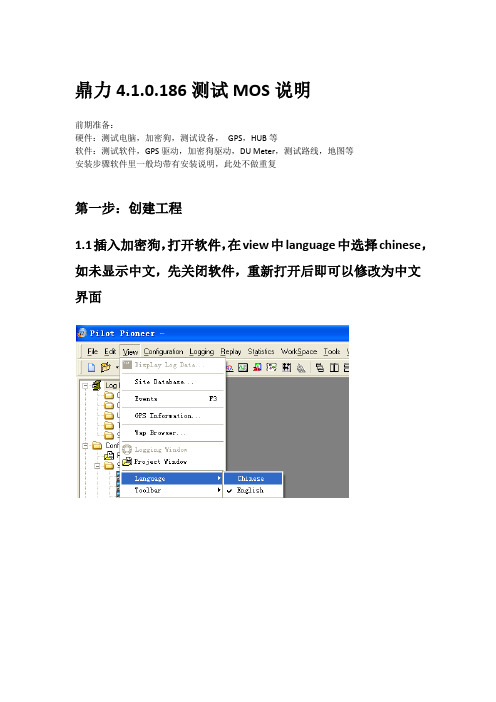
鼎力4.1.0.186测试MOS说明前期准备:硬件:测试电脑,加密狗,测试设备,GPS,HUB等软件:测试软件,GPS驱动,加密狗驱动,DU Meter,测试路线,地图等安装步骤软件里一般均带有安装说明,此处不做重复第一步:创建工程1.1插入加密狗,打开软件,在view中language中选择chinese,如未显示中文,先关闭软件,重新打开后即可以修改为中文界面1.2选择创建新的工程,点击确认1.2 选择log保存路径最好开始之前先建立一个单独的文件夹,以便测试log的保存和查找设置GPS打点路径的保存时间,默认为10分钟,自己可酌情修改,下图中修改为1000分钟,修改完成后点击确认第二步:测试设备及模板设置2.1建立网络连接建立两个网络连接,分别对应用于上传下载创建一个新的连接——连接到internet——手动设置我的连接——用拨号调制解调器连接——输入ISP名称——电话号码输入*99#——完成2.2测试设备设置点击设置,选择设备,弹出如下界面查看设备对应端口号依次连接设备,选择设备对应端口号设备1、2、3、4分别对应2G主叫、2G被叫、3G主叫、3G被叫2.3模板设置设备连接完成后,选择测试模板,进行测试模板的设置点击测试设置,出现如下对话框,选择new ftp选择UMTS,选择New FTP设置HSDPA模板设置HSDPA模板DPA与UPA账号密码相同:账号:temp 密码:pmet创建完成后,将handset1对应HSDPA,将handset2对应HSUPA设置完成后,打开网上邻居,选择创建的拨号连接——属性,使拨号连接的端口与设备的端口对应。
第三步:开始测试3.1开始记录点击链接设备设备链接完成后,点击开始记录Log命名3.2地图导入在工程中选择对应UMTS设备的map,打开地图,编辑中选择地图—导选择需导入的图层选择gis信息,将需要的信息拖入map内3.3阀值设置Handset中点击UMTS Date,,选择所需显示项,根据需要设置阀值及色标3.4速率显示打开DU Meter,即可以显示上传及下载速率;另在工程----UMTS中选择对应设备,选择data test,,亦可读取上传及下载速率3.5模板保存为了方便测试,可以选择保存设置模板。
ATU设备状态的说明-鼎利

ATU简介-鼎利一. ATU设备介绍–外观其中”POWER”为电源按钮,在测试过程中如需要重启或关闭设备,采取的操作为长按”POWER”电源按钮,这样设备就会关闭,开户设备采取的操作为按一下”POWER”即可.二.工作状态指示灯含义:三. 卡槽内部的标识:上图为鼎利ATU中各模块SIM卡槽内部标识1.Modem GSM 为传输模块的数据卡的卡槽2.GSM1/GSM2 分别为移动主叫/被叫模块的卡槽3.GSM3/GSM4 分别为联通主叫/被叫模块的卡槽4.CDMA1/CDMA2 分别为电信主叫/被叫模块的卡槽四.ATU测试工作前需知:1)测试前检查好各模块SIM卡是否已经安装好.2)检查各模块天线是否已经接上(包括接口是否扭紧),检查天线是否完好,损坏的天线应及时替换.3)检查电源线是否已经接上(电源与设备接触位置,要用力按压,避免接触不良),供电是否正常,避免因电源问题影响测试.4)检查GPS天线是否已放到车外.与后台联系确认是否已接收到GPS位置信息,避免因GPS天线无放好,而影响测试路段的轨迹.五. ATU工作流程:1)没有测试计划的情况下-设备开启后各模块工作灯均会全亮(灯是长亮不闪),然后”Control unit”系统状态灯会一直在闪烁,”Modem”与”Modules”灯会熄灭,大概1分钟后, ”Modem”传输模块灯会亮起且一直闪烁. ”Modules”灯会一直处于熄灭的状态,这是因为无测试计划下发,设备没有进行任务测试工作.但在这种状态下,在之前测试未上传完成的数据会继续向服务器上传.2)有测试计划的情况下-设备开启后各模块工作灯均会全亮(灯是长亮不闪),然后”Control unit”系统状态灯会一直在闪烁,”Modem”与”Modules”灯会熄灭,大概1分钟后, ”Modem”传输模块灯会亮起且一直闪烁. 然后”Modules”灯会跟着亮起但不闪烁,为长亮状态,这表明已有测试计划下发,设备将开始进行任务测试工作.注: 在测试过程中Modem传输模块灯应该是从头开始一直在闪烁的,但是实际上在测试时我们经常会发现Modem传输模块灯不闪烁甚至熄灭,这属于正常现象,因为位置的不同接收的信号强度也不一样,无线环境的变化会影响MODEM与服务器间的传输状态,但一般这种时间都不长,几分钟到10几分钟就会恢复正常,如果长时间都不闪烁,这样就会影响测试数据累积,没有正常回传到服务器,后台监控会一直处于无法查看各种信息的状态下.应该作出及时处理,联系后台,申请对设备进行操作,后台确认后就立即对设备进行调试或重启等操作.。
新鼎利RCU平台操作说明文档
新鼎利RCU操作说明文档
外网登陆地址:http://120.198.253.20/Login/Index
用户名(密码同账号):jieyang01 jieyang02 jieyang03
设置测试任务
1、测试管理-
2、RCU/ATU测试模板-
3、揭阳日常语音网优KH(这个是我制定好的测试模板)-
4、右侧修改开始和结束时间-
5、保存-
6、最后选取左上角模板应用
模板应用之后
1、勾选设备(我们用的那台设备是2020002)-
2、确定
确定之后还需至设备管理进行
1、设备管理-
2、日常优化选取当前设备2020002-
3、测试计划
确定要执行的测试计划为已开启状态,然后勾选测试计划,点击设备更新测试计划
测试任务下发后,RCU时延比较大,通常要5分钟左右才能完全正常重启开始测试(工作等长亮绿灯)。
鼎利测试软件Pioneer操作说明手册
Pioneer Operating instructions(For Quanta P1)目录目录 (2)1前台驱动安装 (3)2软件安装 (5)3设备连接.......................................................错误!未定义书签。
3.1驱动安装......................................................................................错误!未定义书签。
3.2设备配置......................................................................................错误!未定义书签。
4业务测试.. (15)4.1计划制定 (15)4.2开始记录测试Log (17)4.3业务测试控制 (18)1前台驱动安装启动PioneerDriversSetup安装程序后,依次执行如下操作:第一步:启动安装程序后,点击“Next”进行安装过程,点击“Cancel”退出驱动安装;然后点击“I Agree”后继续安装,“Back”返回到原始安装界面,“Cancel”退出安装第二步:选择安装路径,点击“Browse”更改安装路径,点击“Install”开始安装,点击“Back”则返回上一级页面,点击“Cancel”则退出安装;注意:此安装过程全程请关闭系统防火墙、三方防火墙、电脑卫士等工具,同时安装过程弹出的所有程序请默认安装。
此过程会安装net组件、MOS驱动、加密狗驱动、MSXML、WinPcap等。
第三步:安装成功后,给出安装成功的提示信息,按“Finish”按钮。
2软件安装启动Pioneer Setup安装程序后,依次执行如下操作:第一步:首先进入安装向导页面,点击“Next”则继续安装,点击“Cancel”则退出安装;然后点击“I Agree”后继续安装,“Back”返回到原始安装界面,“Cancel”退出安装图表1-1安装向导第二步:选择安装路径,点击“Browse”更改安装路径,点击“Install”开始安装,点击“Back”则返回上一级页面,点击“Cancel”则退出安装;图表1-2指定安装路径第三步:安装成功后,给出安装成功的提示信息,按“Finish”按钮。
鼎利测试设备使用FAQ
1、安装Q:为何安装好Pioneer/Navigator无法打开程序?A: 1、为测试方便,贵方购买的狗分为前台狗(Pioneer)、后台狗(Navigator),必须使用和软件匹配的狗才能打开软件;2、在安装完程序后,必须把随安装光盘的License文件(也分前后台,分别为Pioneer.lcf和Navigator.lcf)复制到Pioneer、Navigator的安装目录下完成以上两项工作后,Pioneer/Navigator可以正常打开。
Q:为何不停提示安装新的硬件驱动?A: 当硬件和电脑的连接端口改变后,系统一般都会提示要重新安装硬件,此时,一般选自动安装,就会把硬件顺利完毕。
对于凯明手机而言,由于每个手机都有2个端口(port0和port1),一般都要重新安装4次才能把手机安装完毕。
3)2、配置Q:如何连接测试手机和GPS?A: 1、在软件导航栏的device分栏,双击device2、在弹出的窗口中,点击System port info分页,在ports项里查看设备对应的端口情况,对于凯明手机,请记录port0和port1对应的端口,GPS安装后对应设备的端口也请记录3、点击test device configure分页,进行设备配置1)对于GPS,已经有默认的device type,此时在device model里点击下拉箭头,选择NMEA0183,在device port 里点击下拉箭头,选择在System port info看到的GPS 安装后对应设备的端口2)点击test device configure分页中的Append按钮,在device type里选择handset,在device model里TD-SCDMA下选择commitV2ms,在device port 里点击下拉箭头,选择在System port info看到的port0对应的端口号,在AT port里选择在System port info看到的port1对应的端口号3)若有Scanner,如海高,请首先把自己电脑的IP地址设为192.168.2.105,再点击test device configure分页中的Append按钮,在device type里选择Scanner,在device model里TD-SCDMA下选择HaiGaoTD2010,在device port 里点击下拉箭头,选择一没被占用的COM口设备配完后点击OK,完成设备配置,device分栏显示见下图:点击工具栏上的设备连接按钮,进行设备连接注意:连海高Scanner时,请设好Scanner IP再进行设备连接,步骤如下1、在Scanner1项双击TD-SCDMA2010,调出以下画面2、在others分页设置Scanner IP为192.168.2.222点OK,此时可以进行设备连接了。
鼎利路测设备Pilot Premier6基本使用指南
鼎利路测设备Pilot Premier6.3基本使用指南基本规范(根据运营商情况各有不同)1、测试车速高速公路测试时车速尽量保持在80~110公里/小时,其他道路按照正常车速行驶。
2、拨测时间及间隔设置1)城区道路范围内,测试手机均设置成短呼叫(如:呼叫时长90秒 现在为60秒、呼叫间隔15秒)。
2)干道(城市间及郊县道路、高速、铁路等),测试手机均设置成长呼叫,若出现掉话应间隔15秒再进行下一次通话。
3、测试数据文件大小:一般不大于10M Byte。
4、统计掉话次数时,以“CMCC Call Success”项的“Call Dropped”次数为准。
掉话次数:在一次通话中如出现Disconnect或Release或Channel Release中任意一条,就计为一次呼叫正常释放。
只有当三条消息都未出现而由专用模式转为空闲模式时,才计为一次掉话。
(如通话时间不足规定时长,出现释放,要求通过层3信令解码判断原因)。
5、电平及质量颜色设置规范Pilot Premier6.31、新建工程模板打开Pilot Premier6.3注:1、如选择U se r Def in e,用户需要自己输入相应的长半轴Sem i-M aj or Axi s和短半轴Se mi- M in or A xi s参数。
2、中央子午线经度Central Meridian,该值一定要能被3整除。
揭阳处值为117,各地根据当地情况设置。
3、Co or di na te Sy st em项为设置地图显示经纬度形式,中间所选项为十进制,左边的为东经北纬,右边的为度分秒。
点保存,保存新建路测模板,并建立到桌面的快捷方式,下次即可直接打开进行测试了。
2、对工程进行设置1)连接手机、GPS设置。
端口可从:我的电脑→右键→属性→硬件→设备管理器处来看对应2)呼叫设置在“R em ot e Co nt rol”窗口中,用户可以设置如下内容:Num be r框:设置自动拨叫的一个或多个电话号码;Dur at io n框:设置每次通话的持续时间(单位秒);Int er va l框:设置每两次通话之间的时间间隔(单位秒);Con ne c t框:设置每次拨叫的接入允许时间(单位秒)。
- 1、下载文档前请自行甄别文档内容的完整性,平台不提供额外的编辑、内容补充、找答案等附加服务。
- 2、"仅部分预览"的文档,不可在线预览部分如存在完整性等问题,可反馈申请退款(可完整预览的文档不适用该条件!)。
- 3、如文档侵犯您的权益,请联系客服反馈,我们会尽快为您处理(人工客服工作时间:9:00-18:30)。
1、安装
Q:为何安装好Pioneer/Navigator无法打开程序?
A: 1、为测试方便,贵方购买的狗分为前台狗(Pioneer)、后台狗(Navigator),必须使用和软件匹配的狗才能打开软件;
2、在安装完程序后,必须把随安装光盘的License文件(也分前后台,分别为Pioneer.lcf 和Navigator.lcf)复制到Pioneer、Navigator的安装目录下
完成以上两项工作后,Pioneer/Navigator可以正常打开。
Q:为何不停提示安装新的硬件驱动?
A: 当硬件和电脑的连接端口改变后,系统一般都会提示要重新安装硬件,此时,一般选自动安装,就会把硬件顺利完毕。
对于凯明手机而言,由于每个手机都有2个端口(port0和port1),一般都要重新安装4次才能把手机安装完毕。
3)
2、配置
Q:如何连接测试手机和GPS?
A: 1、在软件导航栏的device分栏,双击device
2、在弹出的窗口中,点击System port info分页,在ports项里查看设备对应的端口情况,对于凯明手机,请记录port0和port1对应的端口,GPS安装后对应设备的端口也请记录
3、点击test device configure分页,进行设备配置
1)对于GPS,已经有默认的device type,此时在device model里点击下拉箭头,选择NMEA0183,在device port 里点击下拉箭头,选择在System port info看到的GPS安装后对应设备的端口
2)点击test device configure分页中的Append按钮,在device type里选择handset,在device model里TD-SCDMA下选择commitV2ms,在device port 里点击下拉箭头,选择在System port info看到的port0对应的端口号,在AT port里选择在System port info看到的port1对应的端口号
3)若有Scanner,如海高,请首先把自己电脑的IP地址设为192.168.2.105,再点击test device configure分页中的Append按钮,在device type里选择Scanner,在device model 里TD-SCDMA下选择HaiGaoTD2010,在device port 里点击下拉箭头,选择一没被占用的COM口
设备配完后点击OK,完成设备配置,device分栏显示见下图:
点击工具栏上的设备连接按钮,进行设备连接
注意:连海高Scanner时,请设好Scanner IP再进行设备连接,步骤如下
1、在Scanner1项双击TD-SCDMA2010,调出以下画面
2、在others分页设置Scanner IP为192.168.2.222
点OK,此时可以进行设备连接了。
Q:以前配置的Modem上次测试还能用,这次怎么不能用了?
A:(换端口后要重新建modem)
1、由于凯明手机驱动不能自动安装modem,做PS业务时,必须人工建立一个标准56000 bps
V90的modem,modem驱动在凯明手机的随机光盘里有,端口对应port1
2、当手机与电脑的连接端口改变后,即port1端口有了改变,原port1对应的modem已无
对应的硬件,此时必须重建一个modem
3、测试
Q:如何显示常用窗口(无线参数、服务小区+邻区、层3消息、C/I。
)
导入数据并解码后,在导航栏中project分栏出现如下图显示,一般通过双击方式在右边的workspace打开窗口并查看信息
Q:cel数据如何导入显示?
在导航栏中project分栏中,在Sites项选TD-SCDMA,右键单击弹出菜单里选择Import,选择基站文件并导入,导入后在TD-SCDMA出现基站列表,可以在主菜单View Site database里查看每个小区的详细信息
Q:如何在地图上显示基站分布?
A:在导航栏中project分栏中,在Sites项左键点击TD-SCDMA并拖到打开的MAP窗口里,即可在地图上显示基站分布
Q:为何把基站数据拉入map窗口后没有基站图标显示?
A:??不是很明白。
应该可以显示的,如果由于偏差太远无法显示,可点击MAP窗口工具栏上居中图标,选择按“zoom by Sites”
Q:如何显示道路和路名?
在导航栏中GIS分栏中,如果导入的地图带有道路和路名,在text项里会有相关内容,此时左键点击Text并拖到打开的MAP窗口里,即可在MAP窗口上显示道路和路名
Q:为何import地图后图上没有任何显示?
在导航栏中GIS分栏中,把导入的地图拖曳到map窗口,即可显示地图。
每次记录一个新的log文件时,地图的显示方法同上
Q:如何打开事件的声音提示?
在导航栏中project分栏中,在configuration下的Events项双击,打开事件设置窗口,见下图
4、回放
Q:如何进行数据回放?
A:对于Pioneer TD来说,有两种测试数据:
1)RCU数据:为原始数据(original file'),属压缩数据,不同版本Pioneer均可打开分析,
建议保存的为RCU格式的数据
2)THL数据:为解码数据,由于TD解码一直在改进,有可能不同版本的解码数据不能兼
容。
回放数据步骤:
1、首先,导入数据:在在导航栏中project分栏中,log files项里右键单击TD-SCDMA,在
弹出菜单里选import,打开数据导入窗口
2、在打开的窗口里右击,弹出菜单里选“from original file“导入rcu格式数据
3、导入数据后,单击其下面任一窗口,对数据进行解压、解码
4、
通过工具栏的回放功能键打开数据,打开数据进行回放
Q:为何打开rcu文件后还是不能回放?
A:1、导入RCU数据后,单击其下面任一窗口,对数据进行解压、解码
2、解码后再通过工具栏的回放功能键打开数据,打开数据进行回放
Q:为何回放文件时graph窗口message窗口等没有数据更新?
A:这是由于回放的数据文件和graph窗口或message窗口覆盖的数据不一致导致,可将回放的数据拖到graph窗口或message窗口即可更新。
Q:如何显示各种event的标识符?
A:点击MAP窗口工具栏上的事件图标,可在MAP窗口上显示各种event的标识符
Q:如何在地图上显示小区的频点和扰码?
A:1、在导航栏中project分栏中,选择Sites TD-SCDMA,右键单击,选择EDIT,调出设置界面
3、在设置上界面里把Show Identity勾上
4、在MAP窗口点击刷新按钮,即可在MAP窗口上显示小区的频点、扰码、cell id
Q:如何修改图例(各参数范围和颜色)?
A:1、点击MAP窗口工具栏上GIS组织窗口
2、在弹出菜单Theme Vector下找到相应的数据及指标,双击进行阀值和颜色的设置
Q:如何在Pioneer里进行简单统计?
A:主菜单Statistics by data,打开统计配置窗口,在左边的log datas窗口选择要统计的数据,在右边的Statistics Configs窗口选择统计模板,按OK开始统计
Q:如何显示主服务小区连线?
A:1、首先打开MAP窗口,覆盖测试数据
2、导上入基站数据库文件,并将数据库拖放到MAP窗口上
3、点击测试数据任一点,都可显示主服务小区连线。
小区连线的设置可在MAP窗口右键,在弹出菜单里选择cell line display option进行设置,见下图:
5、其它
Q:如何得到测试手机的IMSI?
A:打开UE information窗口,或者直接从凯明测试手机上得到:左下角“工程模式”软键->TD 工程模式->6 SIM信息。
